如何移除U盘的写保护功能?遇到写保护错误怎么办?
- 经验技巧
- 2025-03-20
- 12
随着科技的不断发展,U盘已经成为我们日常工作和学习中必不可少的工具。但是,当我们需要在U盘上写入或删除文件时,有时会发现无法完成操作,因为U盘开启了写保护功能。那么该怎么去掉U盘的写保护呢?本文将为您介绍解除U盘写保护的方法和步骤。
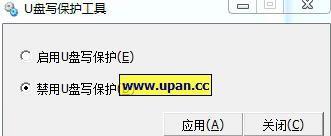
一、检查U盘开关
如果U盘有开关,先确认开关是否被打开或关闭。有些U盘在使用过程中会出现误触,开启或关闭写保护开关,导致无法进行读写操作。
二、使用命令提示符
通过命令提示符可以解除U盘的写保护。打开“开始菜单”,输入“cmd”并回车,弹出命令提示符窗口。在窗口中输入“diskpart”并回车,在下一行输入“listdisk”并回车,查看当前计算机中的磁盘列表。
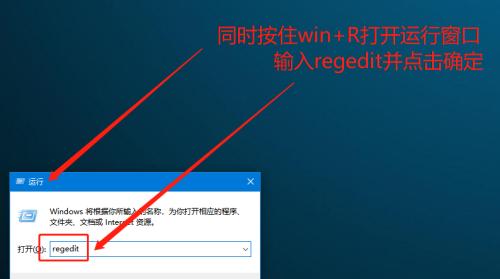
三、选择要处理的磁盘
在命令提示符窗口中,输入“selectdiskx”,x为要处理的磁盘编号。然后输入“attributesdiskclearreadonly”,回车后写保护就被解除了。
四、使用注册表
如果通过上述方法无法解除U盘写保护,可以通过修改注册表来解决。打开“开始菜单”,输入“regedit”并回车,进入注册表编辑器。
五、找到U盘的注册表项
在注册表编辑器中,依次展开“HKEY_LOCAL_MACHINE\SYSTEM\CurrentControlSet\Control\StorageDevicePolicies”,找到与U盘相关的注册表项。
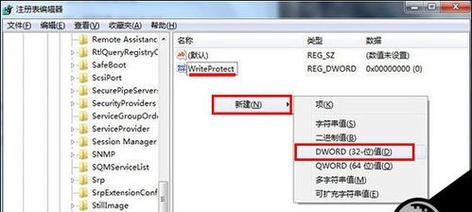
六、修改数值数据
在右侧窗口中找到“WriteProtect”,双击打开并修改数值数据为“0”,然后单击“确定”保存修改。
七、使用磁盘管理工具
如果U盘在插入计算机时只显示一个未分配的卷或无法识别,可以尝试使用磁盘管理工具进行处理。打开“计算机管理”,在左侧导航栏中选择“磁盘管理”。
八、找到U盘对应的磁盘
在磁盘管理界面中,找到U盘对应的磁盘,右键点击磁盘图标,选择“属性”。
九、查看磁盘属性
在弹出的对话框中选择“策略”选项卡,将“优化磁盘性能”和“快速删除”前的勾选去掉,并单击“确定”保存修改。
十、使用第三方工具
如果以上方法仍然无法解决U盘的写保护问题,可以尝试使用第三方工具进行处理。目前市面上有很多U盘格式化工具,大多数都支持解除U盘的写保护。
十一、下载并安装U盘格式化工具
可以在网上搜索并下载适用于您的U盘的格式化工具,并安装在计算机上。打开软件,选择U盘并进行格式化操作,即可解除写保护。
十二、备份数据
在进行格式化前需要备份U盘中的重要数据,否则将会丢失。
十三、重新插入U盘
格式化完成后重新插入U盘,可以发现写保护已经被成功解除。
十四、注意事项
在使用以上方法时,请注意备份重要数据,避免误操作导致数据丢失。同时,请保持计算机和U盘的杀毒软件为最新版本,确保安全操作。
十五、
无法写入或删除文件是一件非常头疼的事情,但是通过本文所介绍的方法,我们可以很方便地解除U盘写保护,并顺利进行读写操作。当然,在操作过程中需要注意备份数据以及保持计算机和U盘的安全,才能让我们的数据得到更好的保障。
版权声明:本文内容由互联网用户自发贡献,该文观点仅代表作者本人。本站仅提供信息存储空间服务,不拥有所有权,不承担相关法律责任。如发现本站有涉嫌抄袭侵权/违法违规的内容, 请发送邮件至 3561739510@qq.com 举报,一经查实,本站将立刻删除。